Як скачати ламані ігри на айпад mini. Як встановити ігри на iPad: покрокова інструкція
Багато моїх співробітників (на мою настанову) нещодавно обзавелися новенькими айфонами. Всі вони звичайно задоволені покупкою, тільки деякі з них так і не зрозуміли що за девайс потрапив до них в руки. Тому використовують iPhone по-старому — тільки дзвонять і пишуть SMS. Встановити ж хоч якусь фуфло-casual game, руки не доходять (або розуму не вистачає). Такі горе користувачі викликають погану карму! Адже з покупкою айфону ви отримуєте доступ до магазину з +800k додатків, то чому ж ними не користуватися? Саме для таких товаришів я і вирішив написати цю статтю, в якій розповім, як встановлювати додатки на iPhone та iPad.
Методів та шляхів встановлення програм на iPhone існує кілька. Але ми розглянемо лише основні.
Перше, без чого ми не зможемо рухатися далі — Apple ID. Це обліковий запис за допомогою якого ви зможете робити купу різних речей - від встановлення додатків до відстеження загубленого iPhone та інших яблучних девайсів. Отже, якщо у вас досі немає Apple ID, терміново зареєструйте. Повне керівництвоможна знайти .
Встановлення програм із App Store
Встановлювати програми на iPhone/iPad можна без участі комп'ютера, але з обов'язковою наявністю інтернету. Найпоширеніший спосіб, це встановлення ігор та програм з магазину App Store. Для цього на вашому iOS пристрої є стандартна програма, яка так і називається «App Store». Нижче наведено покрокова інструкція:
КРОК 1 Включаємо iPhone (iPad/iPod) і запускаємо штатний додаток App Store.
КРОК 2 У нижній частині екрана розташоване меню для швидкого пошуку програм (Featured - Top Charts - Near Me). Якщо ви знаєте точно, за чим прийшли, краще скористайтеся пошуком Search. У міру введення назви програми або її розробника вам будуть представлені відповідні результати.
КРОК 3 Вибравши програму, зверніть увагу на умови її розповсюдження (за гроші або безкоштовно) 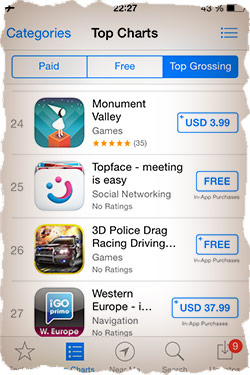
КРОК 4 Клікнувши по іконці програми, ви потрапите на сторінку з описом та іншою інформацією. Щоб встановити програму, натисніть на синьому ціннику або прямокутнику зі словом і підтвердіть установку натисніть .
.ipa файли
Програми для iPhone, iPad та iPod Touch не позбавлені «матеріального вигляду» та можуть поширюватися у вигляді файлів з розширенням.. Файли з таким розширенням зберігаються в магазині App Store. Файли.ipa можуть бути встановлені тільки на iPhone, iPad, iPod Touch, але не можуть бути запущені в симуляторі iOS на комп'ютері.
Насправді.ipa файл це стиснута форматом ZIP папка, що містить виконуваний файл та файли ресурсів. При цьому папка структурована особливо для автоматичного розпізнавання в iTunes і App Store. Для доступу до «начинок» ipa файлу, можна перейменувати його розширення на zip і після розпакувати.
У мене був випадок коли до додатку iGO необхідно було додати деякі карти. Для цього я перейменував ipa файл на zip і розпакував його. Потім скопіював файли карток у відповідну папку всередині розпакованого архіву і запакував все назад у zip. Перейменував zip на ipa і записав на iPhone. Все спрацювало як годинник. iGO підтягнув карти і не помітив заміни.
Що, якщо у мене Jailbrake?
Якщо ваш iPhone був підданий джейлбрейку (процедура відкриття доступу до файловій системі), ви також можете встановлювати додатки з , за описаною вище інструкцією. На додаток джейлбрейк дає вам можливість встановлювати зламані додатки, які можна завантажити з численних торрент сайтів.
Як скачувати з торрент сайтів я писати не буду. Скажу лише одне, завантажуючи програми з торрент сайтів, вас повинен цікавити тільки один єдиний файл з розширенням.ipa. Що з ним робити далі читай в інструкції нижче.
КРОК 1 Запускаємо на комп'ютері програму iTunes. Підключаємо за допомогою кабелю ваш iOS пристрій.
КРОК 2 Якщо в Медіатека(ліва колонка) немає пункту Програми, активуйте його в налаштуваннях (у верхньому меню iTunes > Установки). Після цього клацніть по пункту Програмиу Медіатеці. 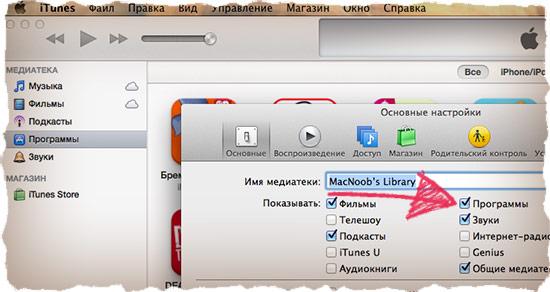
КРОК 3 Перейдіть до Finder і в папці Завантаження знайдіть завантажений.ipa файл з вашим додатком. Запустіть його подвійним клацанням.
КРОК 4 Вас автоматично перенесе назад у iTunesде з'явиться іконка нової програми. Тепер перетягніть за цю іконку з правої сторониекрана в ліву і відпустіть кнопку над назвою свого пристрою. Дочекайтеся завершення копіювання. 
Це все! Я впевнений багато хто думав, що буде набагато складніше. Вибачте, не цього разу! У будь-якому з гаджетів Apple спочатку закладена ідея зручності та простоти використання. Тому нічого військового тут не може бути. Сьогодні ви навчилися встановлювати додатки на свій iPhone або iPad, а значить, день пройшов не дарма. У нас у планах ще купа цікавих статей та уроків. Не пропусти нові випуски - підпишись на e-mail доставку за допомогою форми нижче (відсутність спаму гарантовано).
Американці відомі захисники авторських прав та ліцензій. І підходять вони до цієї справи із найсерйознішого боку. Не виняток і ваш айпад. У саму операційну систему iOS вшитий захист, який контролює користувача - в чистій версії продуктів на цій системі установка додатків або ігор можлива тільки з AppStore. Крім того, до куплених додатків додається цифровий підписяка містить інформацію про те, хто і коли купив його.
Однак немає нічого неможливого — очманілі ручки вже вигадали кілька способів обходу цього захисту. Давайте познайомимо свій ipad з ними ближче.
Wi-Fi 3G Edge
- Щоб зробити перший крок на шляху до царства безкоштовних ігор, відкрийте “Cydia” на своєму ipad.
- Натисніть “Manage”, виберіть вкладку “Sources” (Репозиторії) та виберіть “Edit” (змінити).
- У вікні, введіть адресу, що веде до нового репозиторію (http://cydia.hackulo.us/) і натисніть «Додати». На даному етапі цілком можливо, що "Cydia" буде незадоволена тим, що ви обрали, - вам необхідно ігнорувати попередження і натиснути "Add Anyway" (Додати все одно).
Тепер - саме час встановити AppSync
- Виберіть доданий репозиторій
- У верхньому правому кутку знаходимо кнопку «Install»(Встановити), відкриється стандартне вікно з інформацією про розмір програми, в якому вам потрібно буде підтвердити свій вибір, натиснувши кнопку «Confirm» (Запуск).
- Тепер потрібно повернутися в Cydia, натиснувши відповідну кнопку, і перезавантажитися.
- Після того як айпад перезавантажиться, підключаємося до iTunes, вибираємо будь-яку безкоштовну програму, яка була завантажена за допомогою вашого облікового запису.
- Після всього цього ви можете завантажити та встановити завантажені з інтернету файли з розширенням.ipa, після чого їх потрібно буде додати до iTunes та синхронізувати зі своїм iPad.
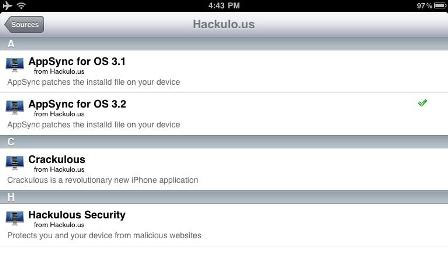
Cyder II
- Цей спосіб трохи складніший, тому царство безкоштовних ігор трохи далі. Насамперед необхідно встановити “Cyder”.
- Потім необхідно зайти на вкладку "Souces", де у вікні потрібно викликати контекстне меню, клацнувши правою кнопкою миші. Виберіть “Add”.
- Тепер потрібно дати системі адресу нового репозиторію (http://cydia.hackulo.us/).
- Після додавання його потрібно оновити. Натисніть кнопку F9 на клавіатурі або "Refresh all" у контекстному меню програми.
- Додати репозиторій, натиснувши кнопку «Put sources to Сydia».
- Тепер вам необхідно зайти на вкладку «Packages» і вибрати в списку репозиторій.
- Знайдіть AppSync для вашої версії операційної системи iOS.
- Натисніть кнопку F2.
- Після того, як вибрані пакети з'явилися в завантаженнях, виберіть потрібний та натисніть F9 на клавіатурі або Download selected у контекстному меню програми.
- Настав час перенести завантажене з комп'ютера на ваш ipad. Для цього відкриваємо вкладку File Manager, у лівому вікні ви побачите файли, які зараз знаходяться на вашому комп'ютері. Перетягніть потрібні пакети у праве вікно.
- Перезавантажте айпад. У деяких випадках вам знадобиться встановити\видалити будь-яку програму, щоб оновилася база. Тоді AppSync з'явиться у встановлених пакетах.
- Підключаємося до iTunes, вибираємо будь-яку безкоштовну програму, яка була завантажена за допомогою вашого облікового запису.
- Після всього цього ви можете завантажити та встановити будь-які файли з розширенням. ipa, серед яких багато ігор, після чого їх потрібно буде додати до свого iTunes та синхронізувати зі своїм iPad.
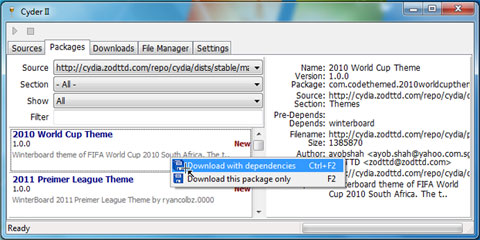
Ви можете переглянути відеоінструкцію по роботі з цією програмою:
У принципі, це все. Але враховуйте, що будь-яка робота має бути оплачена, тому якщо вам дуже сподобалися якісь ігри, то може краще буде сказати авторам спасибі і заплатити за них?
Та й установка краденої гри - це справа негідна королів. Якщо у вас ще немає облікового запису в App Store, саме час його завести. Обліковий запис також називають Apple ID. Для створення Apple ID вам знадобитьсяелектронна пошта ікредитна карта
. Про те, .Довідка від сайту:
App Store — це магазин, в якому можна придбати додаткові програми та ігри для iPad (крім стандартних, встановлених на iPad за замовчуванням). Іконка магазину виглядає в iOS 6 і нижче ось так:
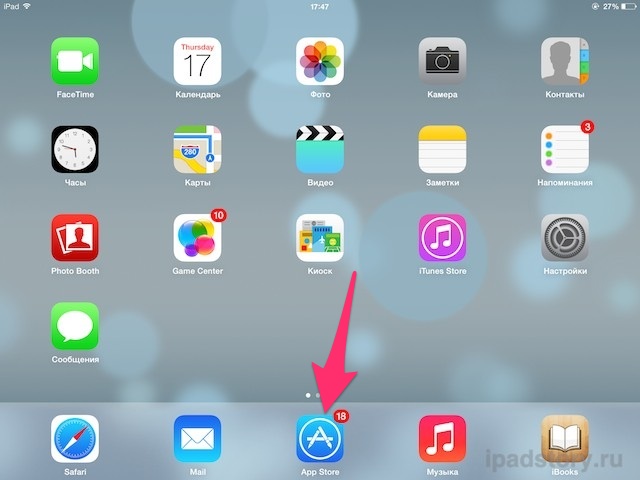
Або в iOS 7:Увага: навіть якщо ви хочете встановлювати з App Store тількибезкоштовні ігри
Вам все одно знадобиться обліковий запис. Ви можете . Після створенняоблікового запису
обов'язково залогіньтесь в App Store. App Store автоматично надішле вас до магазину тієї країни, якій належить обліковий запис.
У App Store тисячі ігор. Можна шукати їх самостійно за допомогою вбудованого пошуку в цьому найбільшому магазині програм.
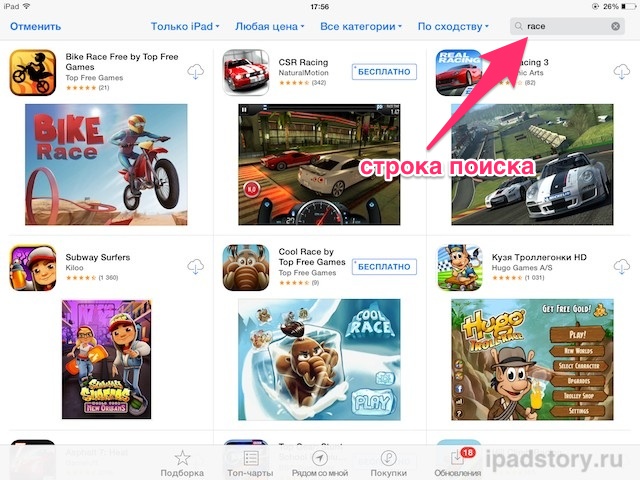
Або використовуючи спеціальні добірки від App Store або Топ-чарти.
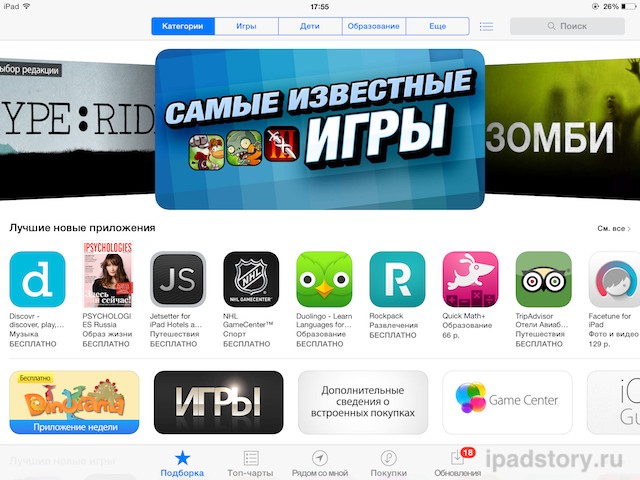
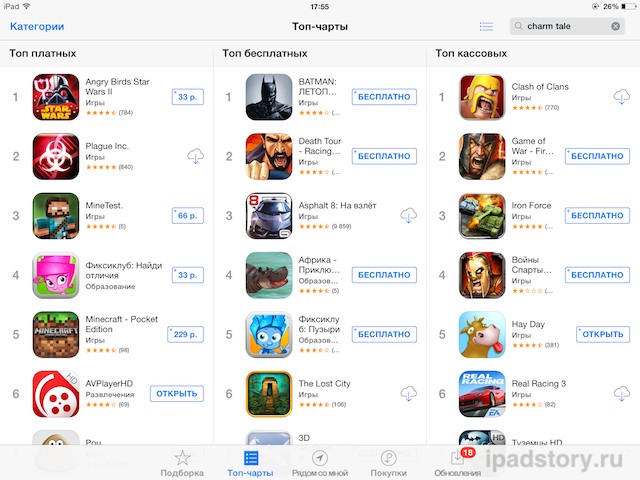
Недолік цих методів у тому, що вам доводиться орієнтуватися при виборі:
а) на думку людей. І добре, якщо до гри є відгуки. А що робити тим, у кого акаунт, наприклад, Білорусі? Відгуків там ой як не вистачає.
б) на скріншоти. Які можуть «обдурювати».
в) у разі пошуку треба знати хоча б приблизно назву шуканої гри.
Вибрати варту груможна за допомогою оглядів чи добірок на нашому сайті. Наприклад, новачкам вкрай рекомендую:
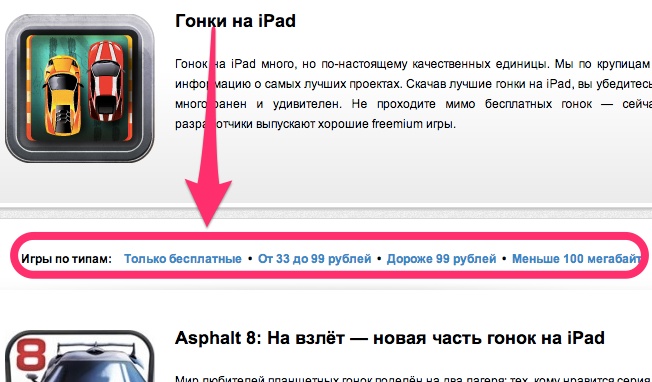
Або … і т.п. Для новачків поясню, що обмеження в 100 мегабайт не випадкове - саме таким обсягом програми можна завантажувати, перебуваючи в мобільних мережах (3G, LTE). Це обмеження Apple.
Крок 3: завантаження потрібної гри
Допустимо, гру ви обрали. І відкрили її опис у App Store. Останній крокнайпростіший: покупка гри. Знаходимо кнопку із ціною або з написом Безкоштовно. Тиснемо на неї.
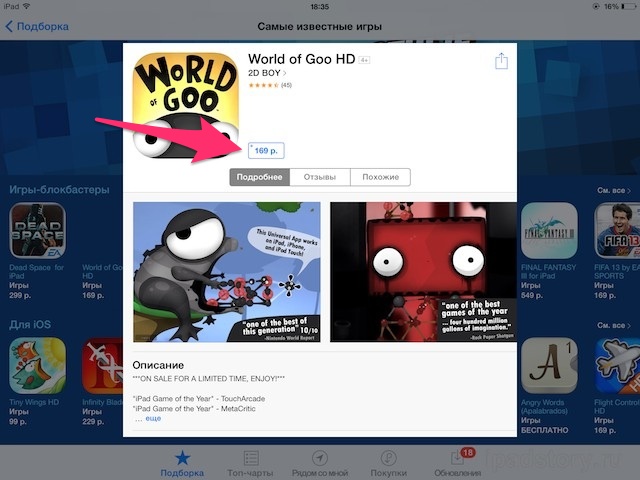
З'явиться кнопка купити (у разі платної гри). Тиснемо на неї.
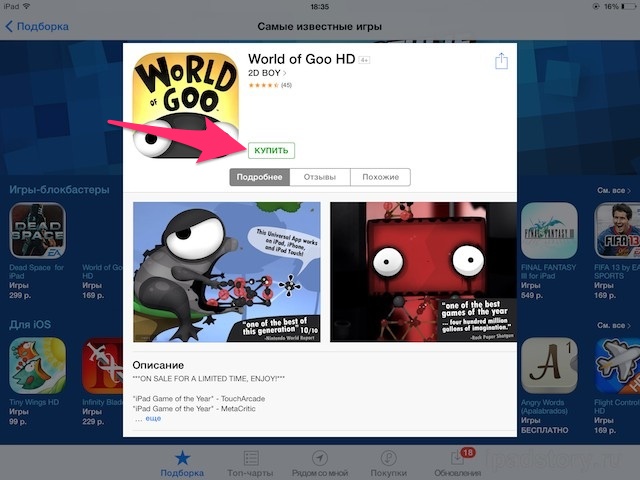

Гра починає скачуватись. Через якийсь час (залежить від швидкості вашого інтернет-каналу та розміру гри) розпочнеться установка. Після цього можна сміливо грати.
IPad 2", то ви напевно недавно купили перший пристрій від компанії "Apple". Ця стаття допоможе вам розібратися з деякими проблемними місцями, які можуть виникнути при завантаженні додатків. Також я вам розповім про неофіційні способи встановлення ігор на айпад. Після цього ви дізнаєтесь , як встановити ігри на iPad 2
Підготовка. Завжди в одному ряду з офіційними способами встановлення (купівлі) додатків буде існувати «користувацька» версія. Що це означає? Справа в тому, що не всі люди звикли платити, можливо, навіть не з жадібності, а, швидше за все, із принципу. Компанія "Apple" створила спеціальний інтернет-магазин, де знаходяться практично всі програми для айпад 2. Ігри також входять до цього списку. Деякі їх поширюються безкоштовно, інші - за певну плату. Вартість залежить від самого розробника програми. Цей магазин називається "App Store". Так ось, даний спосіб встановлення програм є єдиним офіційним методом. Всі інші відносяться до категорії "небажані" (на думку компанії "Apple"). Щоб не платити за програми, люди зламують їх, вставляючи підроблену ліцензію та запобігаючи перевірці. Але щоб встановити подібні програми на свій пристрій, необхідно використовувати додаткове програмне забезпечення і зробити операцію під назвою «Jailbreak». Джейлбрейк – це модифікація системної частини програмного забезпечення, яке дозволяє встановлювати піратські версіїпрограм. Розповідати, як провести цю операцію, у цій статті я не буду. Отже, далі докладніше обговорюватиметься питання: «Як встановити ігри на iPad 2?»

Покупка через "App Store". Як говорилося вище, цей метод є офіційним способом. Магазин App Store призначений для всіх пристроїв Apple. Щоб скористатися цим сервісом, вам необхідно зробити такі дії:
- Встановити на свій комп'ютер програму "iTunes". Завантаження можна зробити з офіційного сайту.
- Створити обліковий запис Apple ID. Тут вам потрібно буде ввести свої дані, включаючи реквізити банківської картки. Останнє потрібне для оплати додатків. Але можливе створення облікового запису і без картки.
- У програмі переходимо у вкладку "iTunes Store", де можна вибирати, завантажувати, оплачувати програми. Як тільки ви зробите вибір, сам пристрій відбудеться автоматично. Всі дії можна робити з попередньо встановленого додатка"App Store". У цьому випадку рекомендується використовувати швидке з'єднання з Інтернетом.

Встановлення зламаних програм. Ви вже знаєте, що існують зламані програми, які не мають прив'язки до Apple Id. Крім того, що вам буде необхідно зробити Jailbreak, ще знадобиться встановити "App Sync". Самі програми можна завантажувати із різних джерел. У мережі таких порталів достатньо. Подальші дії можуть здійснюватися як і офіційному методі.
Висновок. Питання про те, 2, дуже часто задається людьми, які нещодавно купили перший пристрій Apple. Що ж, у цьому немає нічого ганебного чи незвичайного. Від себе можу додати, що рекомендується використовувати лише офіційні методи завантаження програм. Навіть якщо вам доведеться за них платити. У цьому випадку вам гарантується повна підтримка з боку розробників. Сподіваюся, ви зрозуміли з цієї статті iPad 2.



















